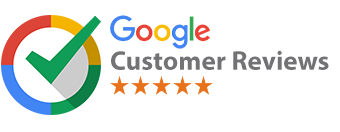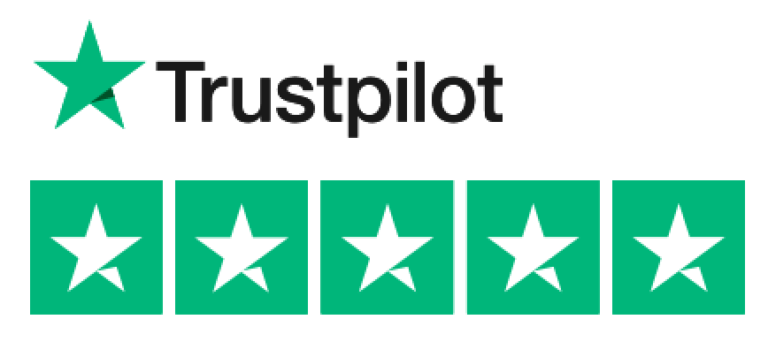Eine Umfangreiche Anzahl von Plugins und Themes macht WordPress sehr Flexibel. Viele der Plugins und Themes sind kostenlos und einfach zu benutzen. WordPress Themes kann man als Bekleidung einer Webseite vorstellen. Die Inhalte der Webseite bleiben gleich, aber das Aussehen wird geändert und sogar nur mit einem Klick. Jedoch die Umsetzung des Themes ist nicht so einfach wie die Aktivation. Wir zeigen Ihnen, wie Sie ein Theme am besten installieren können und welche Plugins vertrauenswürdig zum Integrieren sind.
Bei einer WordPress-Installation werden zwei Themes vorinstalliert. Respektive das WordPress Theme Twenty Twenty und noch ein Theme von Twenty-Series. Diese Themes werden von den WordPress Authoren entwickelt. Grosste Vorteil von diesen Themes ist, dass diese ganz sauber kodiert sind.
Jedoch der Nachteil ist auch so gross wie Vorteil, respektive das Design. Die Entwickler kodieren die Themes sehr gut, aber für sie ist das Aussehen komplett egal. Jedoch für ein Privat-Benutzer ist das Aussehen von seiner Webseite sehr wichtig. Darum gibt sehr zahlreiche kostenlose und kostenpflichtige WordPress Themes.
Wie kann man ein WordPress Theme sicher installieren?
WordPress ist es das beliebteste Content Management System, weil es durch Themes und Plugins sehr flexibel ist. Sie müssen aber bei einer Theme Installation folgende Punkte beachten:
Auf der WordPress Administrationfläche installieren:
- Das Theme immer von der offiziellen Seite oder auf der Administrationsoberfläche von WordPress herunterladen:
- Gehen Sie auf Ihre Administrationsoberfläche z.B. “domainname.ch/wp-admin“.
- Auf der linken Navigationsmenü wählen Sie Design > Themes > Hinzufügen.



Manuell installieren:
- Sie können also das Theme auf der offiziellen Seite von dem Hersteller herunterladen und ins „/wp-content/themes“ hinzufügen. Nachdem Sie die ZIP-Datei, die Sie von der Hersteller-Seite heruntergeladen haben, ins /themes Verzeichnis eingefügt haben, können Sie auf Administrationsoberfläche gehen und dies aktivieren.

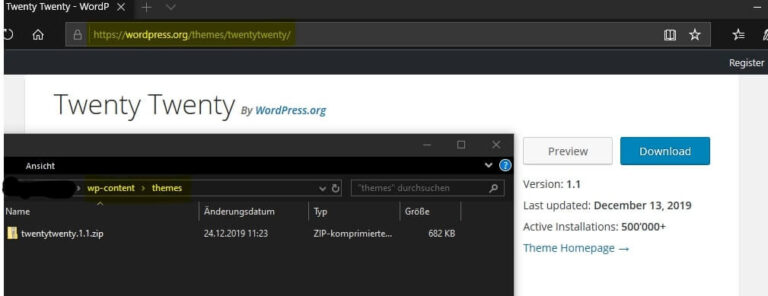

Tipps
Das grösste Problem mit dem WordPress Themes ist die erste Installation. Auf dem Showcase/Schaufenster des Entwicklers sehen die Themes absolute schön aus. Jedoch sobald man das Theme selber installiert, sieht das Theme wie folgt aus:
Verarschen die Theme-Entwickler oder muss man noch das Theme selber konfigurieren? Eigentlich beides nicht. Die Entwickler zeigen ihre Themes mit besten Zusammensetzungen von Funktionen, damit das Theme schön aussieht. Am meisten bieten die Entwickler bei den Themes eine XML-Datei, die man auf der WordPress Adminoberfläche importieren kann, damit das Theme gleich wie auf dem Schaufenster aussieht.
Wie installiert man dieses Preview-Ansicht von einem WordPress Theme?
- Gehen Sie auf die Adminoberfläche von WordPress.
- Stellen Sie sicher, dass Sie Ihr neues Thema aktiviert haben, bevor Sie fortfahren.
- Gehen Sie auf der linken Navigationmenü zu Tools > Importieren.
- Wählen Sie „WordPress“ aus der Liste. Wenn nicht installiert ist, installieren Sie die Funktion „WordPress“.
- Laden Sie die XML-Datei, die von Ihrem Theme-Entwickler erhalten haben, hoch. Jedes Theme muss eine Demo-XML-Datei haben, fragen Sie Ihren Theme-Entwickler danach.
- Sie werden aufgefordert, die Autoren in dieser Exportdatei den Benutzern im Blog zuzuordnen. Wählen Sie einen Author.
- Sie haben dann die Möglichkeit, Anhänge zu importieren. Klicken Sie dazu auf das Feld „Dateianhänge herunterladen und importieren“.
- Sie müssen eventuell noch dem Menü einen Themenort zuweisen und Widgets konfigurieren. (Das ist eine Einschränkung vom WordPress-Importsystem).
- Fertig!
Haben Sie bereits eine WordPress Webseite oder wollen Sie eine Webseite mit WordPress erstellen? Kontaktieren Sie WebRitter für eine kostenlose Beratung.